windows如何打开自带的截图工具?
来源:网络收集 点击: 时间:2024-04-01【导读】:
下面介绍两种打开windows自带截图工具的方式。并介绍了截图软件的截图方式和使用快捷键。品牌型号:戴尔Plus系统版本:Windows11一:通过运行打开截图工具。1/3分步阅读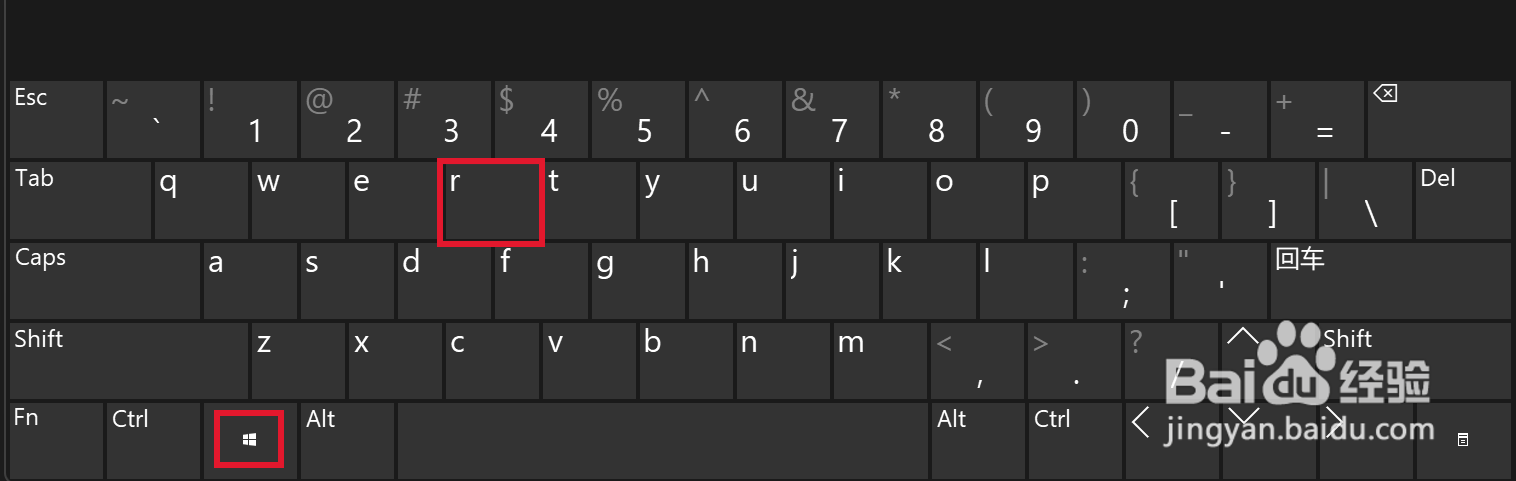 2/3
2/3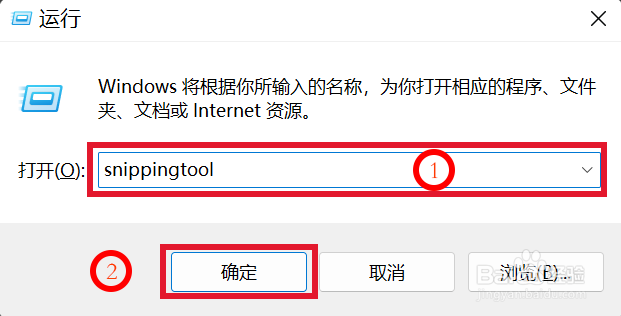 3/3
3/3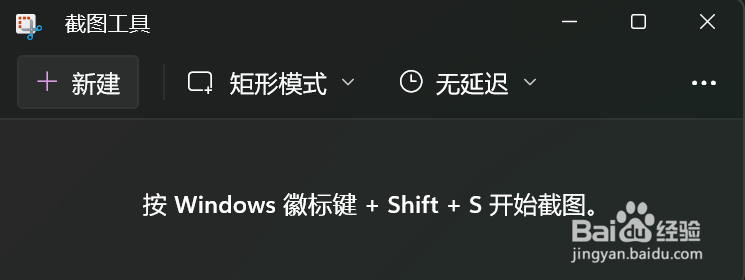 二:通过电脑搜索框搜索截图工具。1/3
二:通过电脑搜索框搜索截图工具。1/3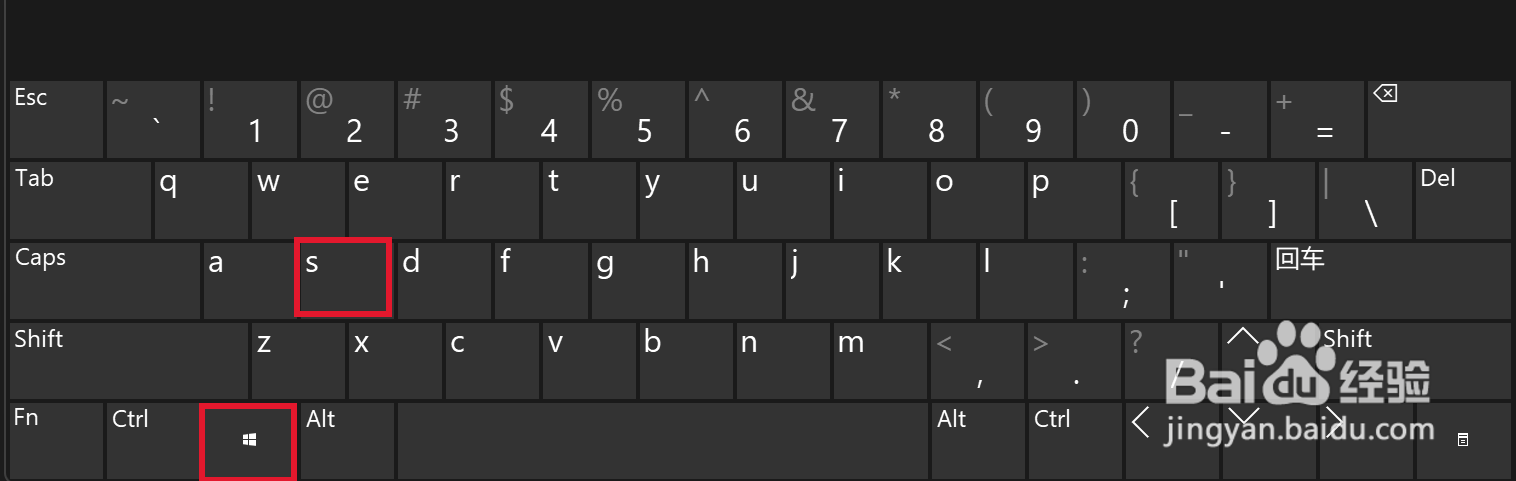 2/3
2/3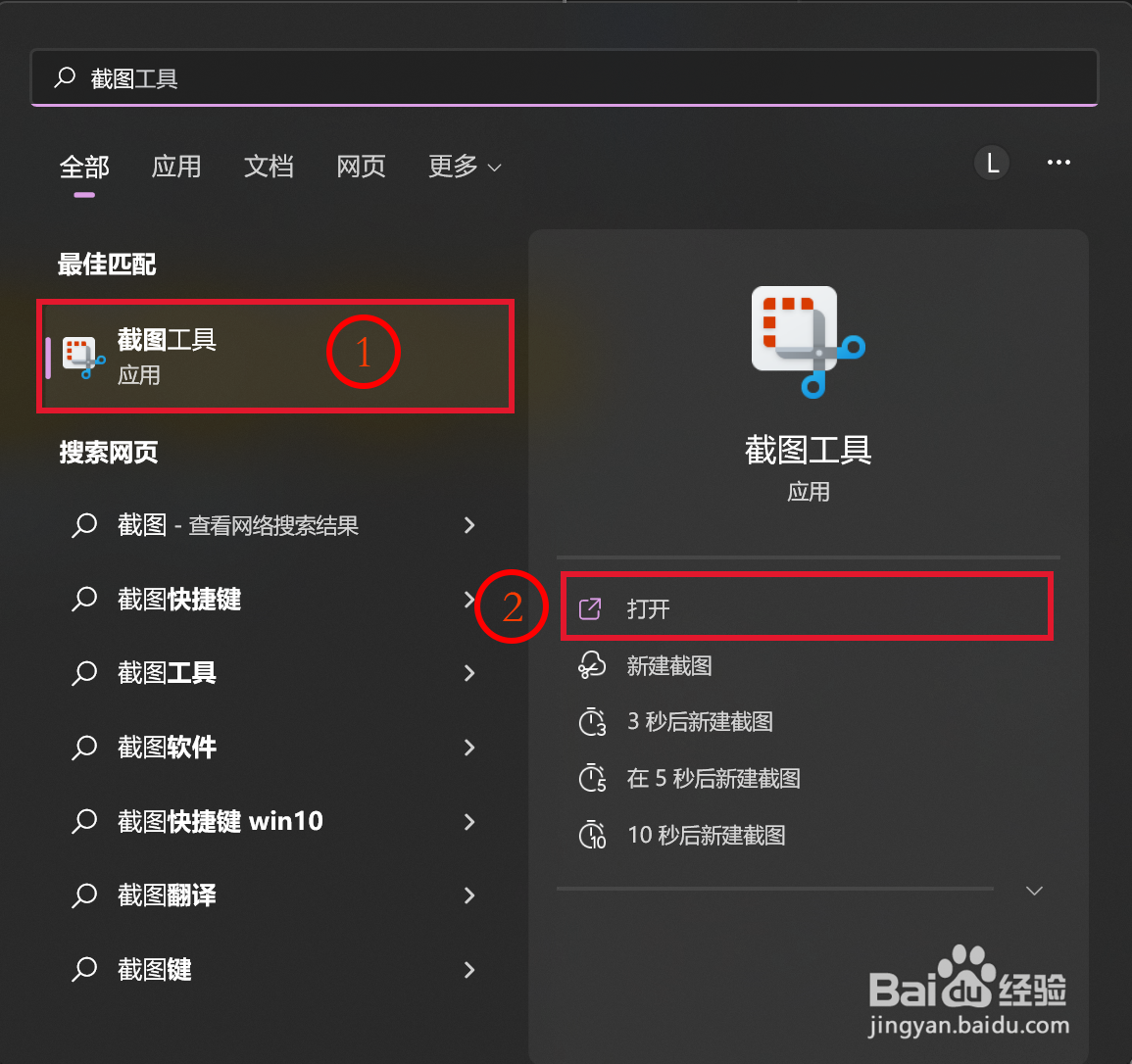 3/3
3/3 三:截图工具的使用。1/3
三:截图工具的使用。1/3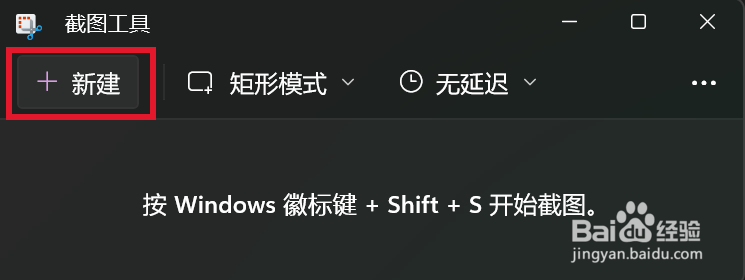
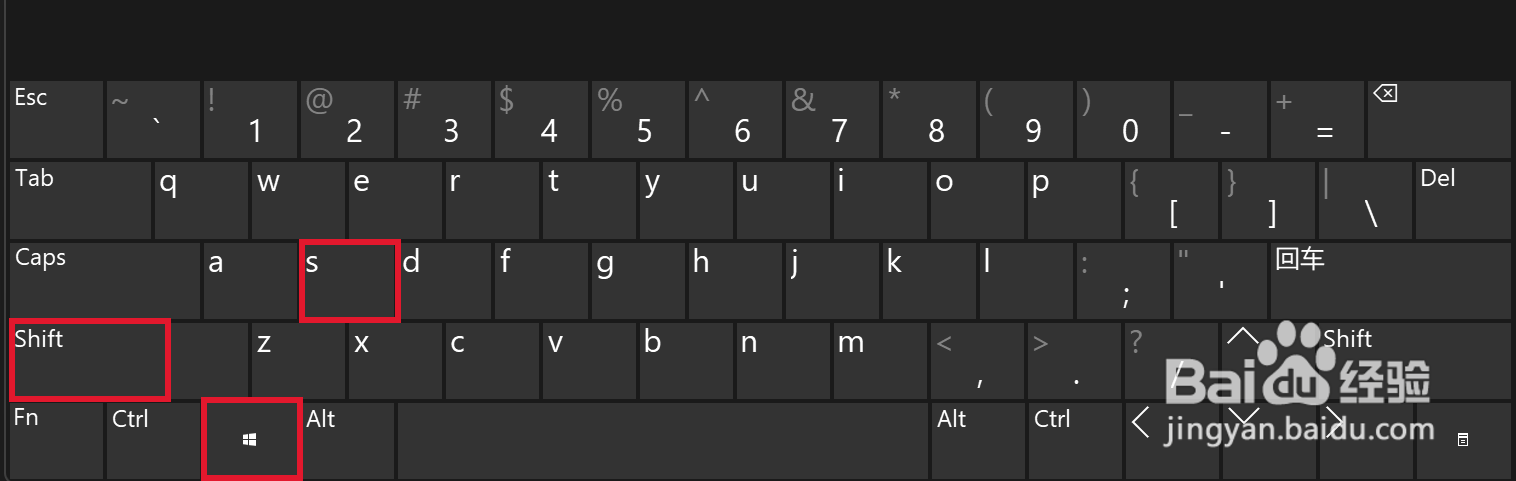 2/3
2/3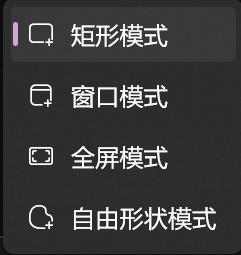 3/3
3/3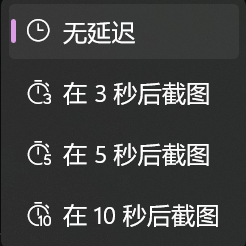 WINDOWSSNIPPINGTOOL截图工具
WINDOWSSNIPPINGTOOL截图工具
首先按键盘上的【win】+【R】键,如图所示。
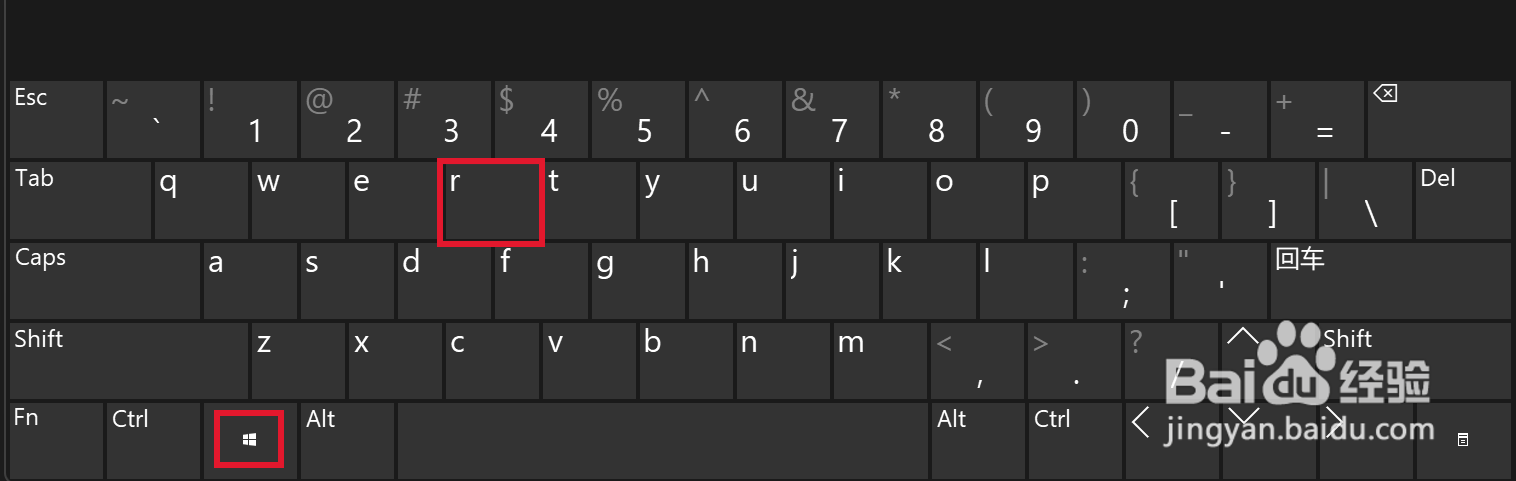 2/3
2/3在弹出的运行框中输入【snippingtool】然后点击【enter】,如图所示。
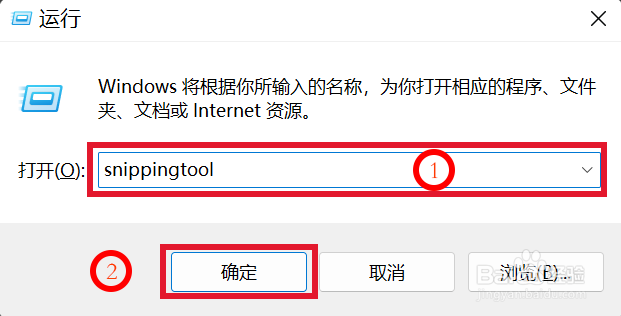 3/3
3/3点击确定后就打开了windows自带的截图软件了,如图所示。
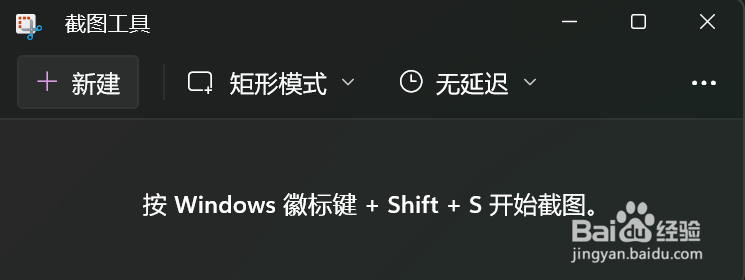 二:通过电脑搜索框搜索截图工具。1/3
二:通过电脑搜索框搜索截图工具。1/3按键盘上的【win】+【S】键,搜索【截图】如图所示。
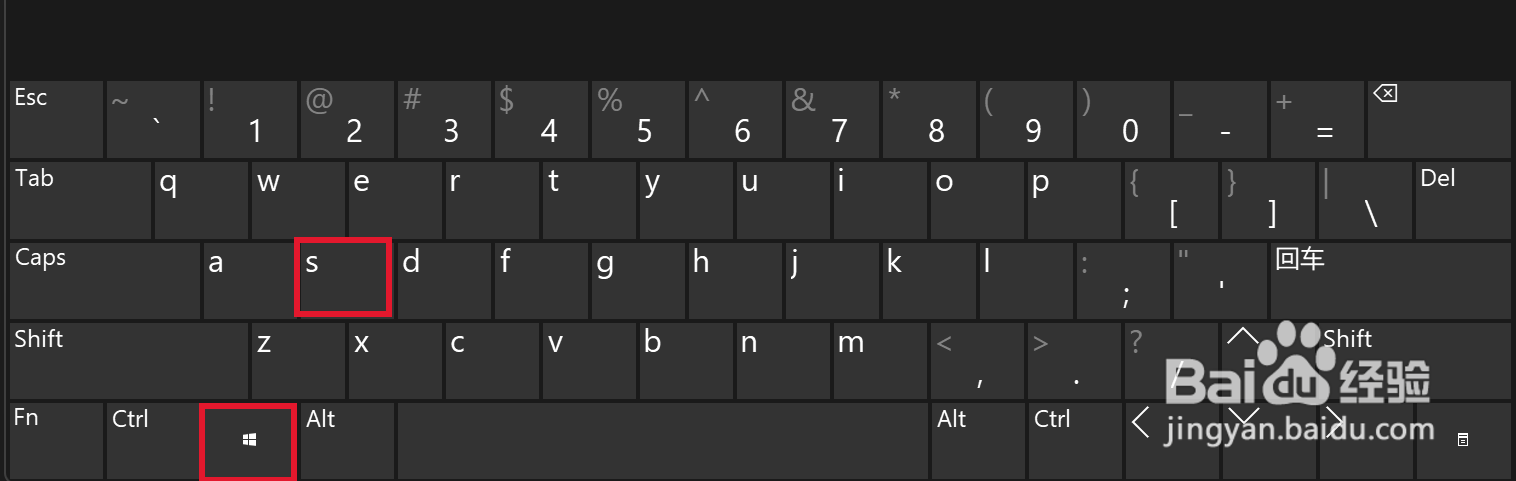 2/3
2/3在弹出的搜索框中搜索【截图】然后找到截图工具后,点击【打开】,如图所示。
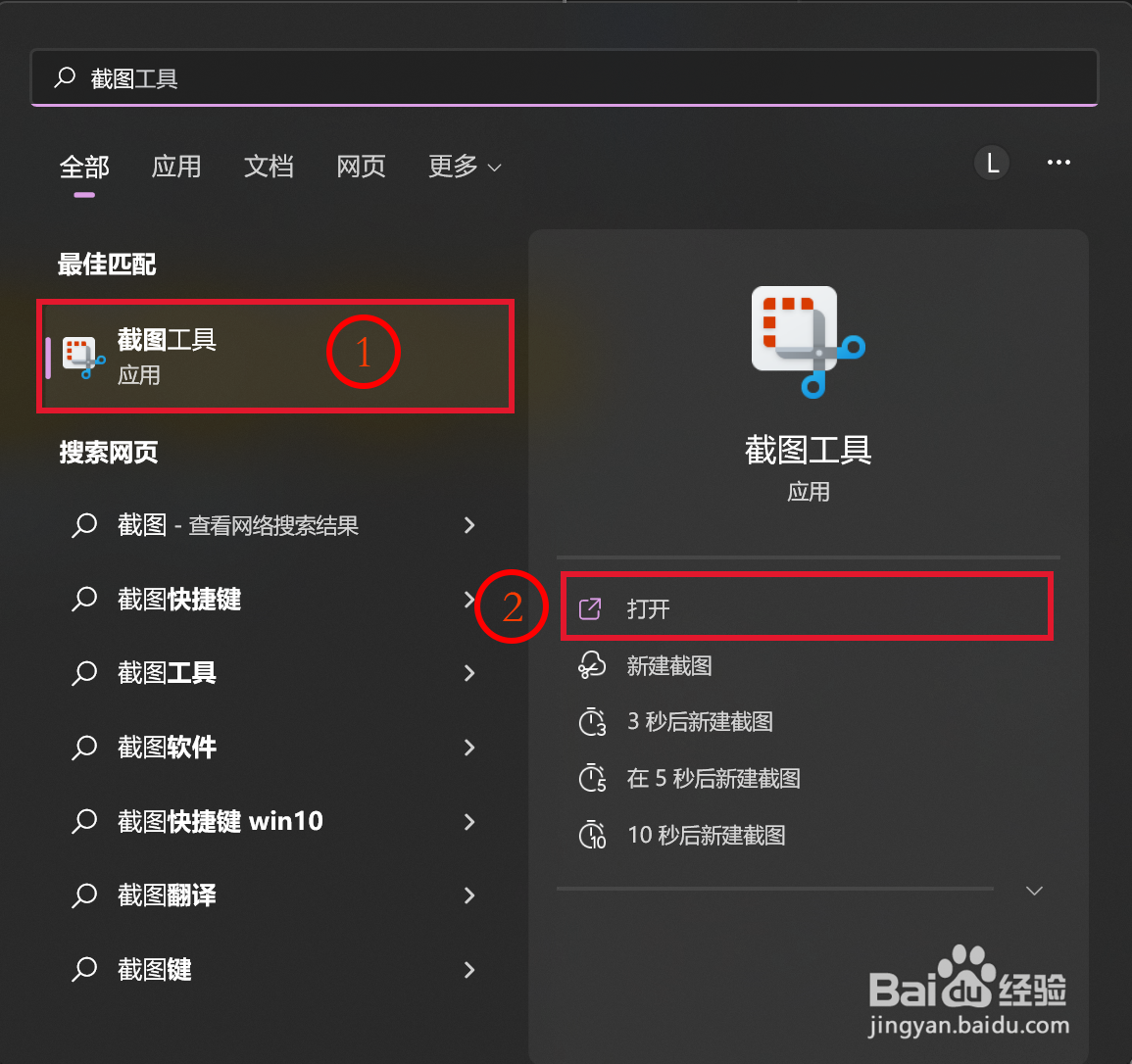 3/3
3/3如图所示,点击打开后就进入了windows自带的截图软件啦。
 三:截图工具的使用。1/3
三:截图工具的使用。1/3windows自带的截图软件【新建】按钮就是截图了,也可以使用快捷键【win】+【Shift】+【S】键快速截图,如图所示。
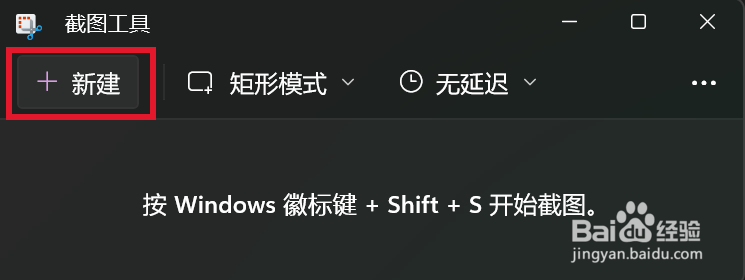
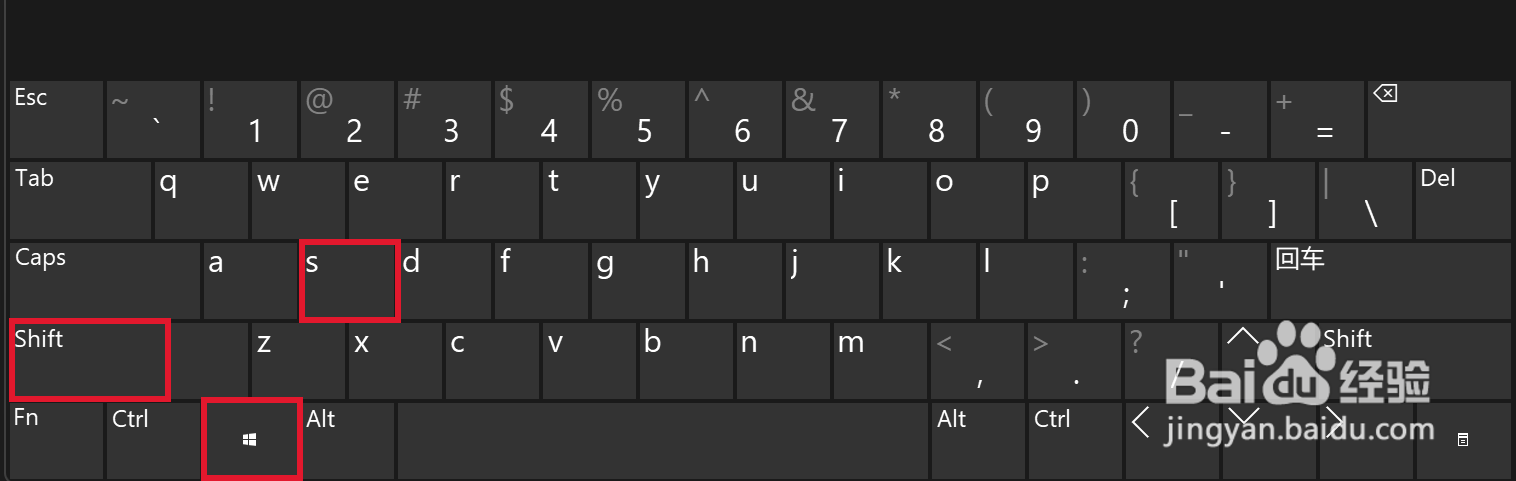 2/3
2/3点击【矩形模式】下拉框,设置截图的方式,有矩形模式,窗口模式,全屏模式,自由形状模式,如图所示。
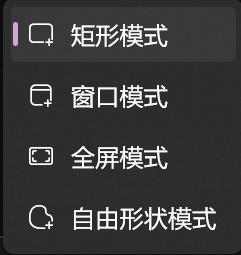 3/3
3/3点击【无延迟】按钮,选择截图时是否需要延迟截图,设置在多少秒后截图,如图所示。
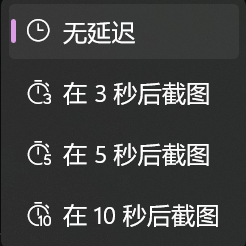 WINDOWSSNIPPINGTOOL截图工具
WINDOWSSNIPPINGTOOL截图工具 版权声明:
1、本文系转载,版权归原作者所有,旨在传递信息,不代表看本站的观点和立场。
2、本站仅提供信息发布平台,不承担相关法律责任。
3、若侵犯您的版权或隐私,请联系本站管理员删除。
4、文章链接:http://www.1haoku.cn/art_392608.html
上一篇:钉钉如何改组织信息
下一篇:高德地图怎么关闭定位标使用头像
 订阅
订阅